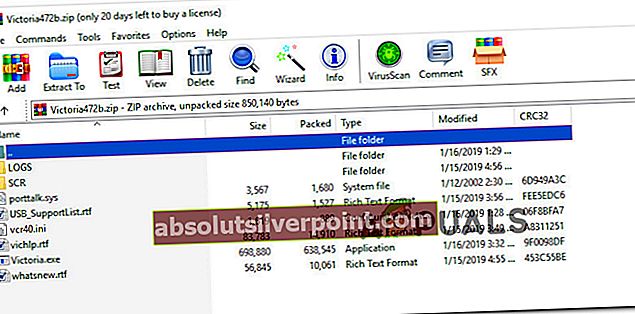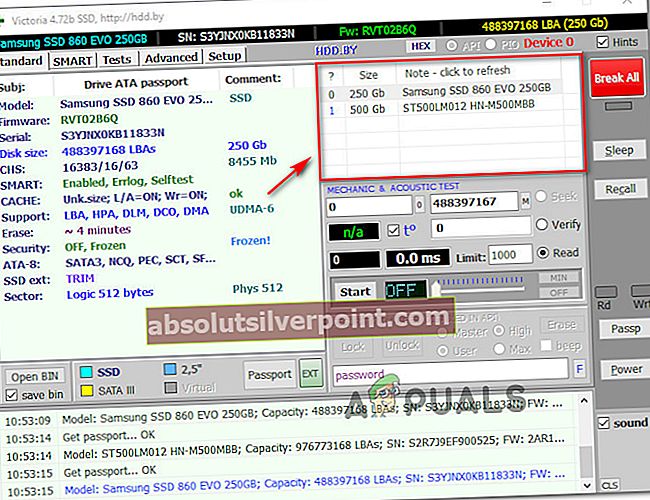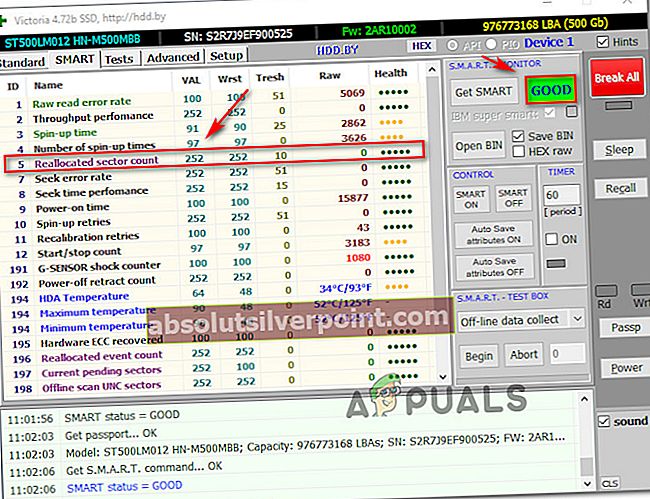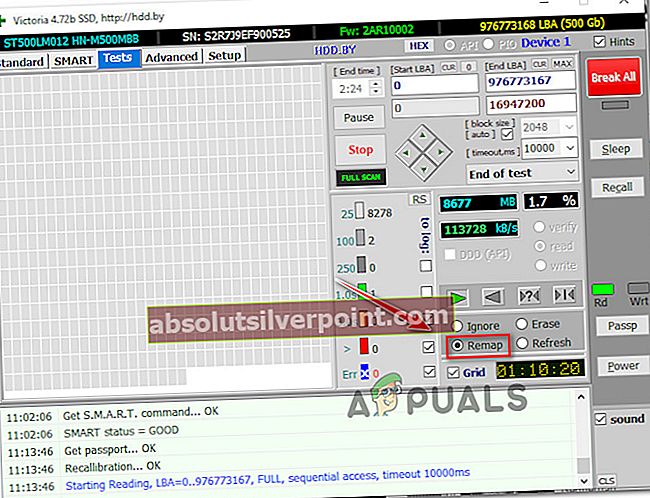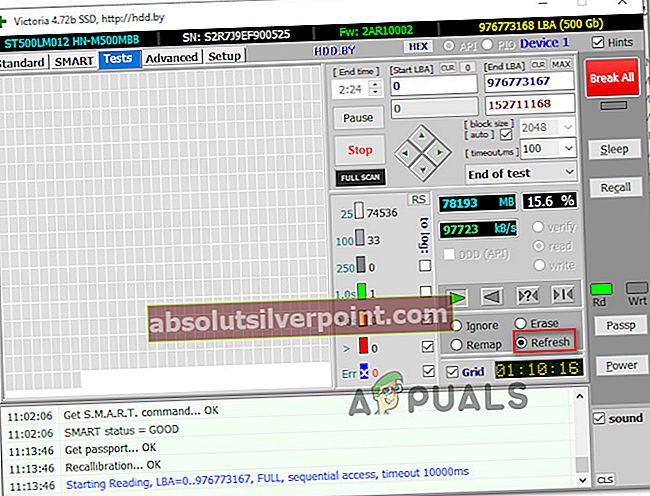Αρκετοί χρήστες των Windows έχουν το "Ο δίσκος δεν έχει αρκετό χώρο για να αντικαταστήσει κακές συστάδες" σφάλμα κατά την προσπάθεια εκτέλεσης του CHKDSK σε μια μονάδα δίσκου. Οι περισσότεροι χρήστες που επηρεάζονται αναφέρουν ότι προσπάθησαν να επαναλάβουν αυτήν τη διαδικασία πολλές φορές, αλλά το τελικό αποτέλεσμα ήταν πάντα το ίδιο. Το ζήτημα δεν αφορά αποκλειστικά μια συγκεκριμένη έκδοση των Windows, καθώς αντιμετωπίζεται σε όλες τις εκδόσεις, συμπεριλαμβανομένων των Windows 7, Windows 8 και Windows 10.

Τι προκαλεί το πρόβλημα "ο δίσκος δεν έχει αρκετό χώρο για να αντικαταστήσει τα κακά συμπλέγματα";
Πρώτα απ 'όλα, πρέπει να καταλάβετε ότι ο «ελεύθερος» χώρος στον οποίο αναφέρεται το βοηθητικό πρόγραμμα CHKDSK είναι διαφορετικός από τον κανονικό χώρο στο δίσκο. Κάθε σκληρός δίσκος έχει κάποιο επιπλέον, μη κατανεμημένο χώρο που θα χρησιμοποιηθεί σε εκείνες τις περιπτώσεις όπου οι κακοί τομείς πρέπει να αντικατασταθούν.
Σε κάθε τομέα (σε οποιοδήποτε δεδομένο υλικό) εκχωρείται ο δικός του αριθμός. Στο τέλος του δίσκου, υπάρχουν μερικοί επιπλέον τομείς που δεν αριθμούνται. Αυτοί οι επιπλέον τομείς χρησιμοποιούνται σε εκείνες τις περιπτώσεις όπου ένας τομέας πάει άσχημα και πρέπει να αντικατασταθεί.
Το CHKDSK διορθώνει τους κακούς τομείς αφαιρώντας τον αριθμό από τον κακό τομέα και εκχωρώντας τον σε έναν τομέα χωρίς έναν αριθμό. Εάν το βοηθητικό πρόγραμμα σας δείχνει το "ο δίσκος δεν έχει αρκετό χώρο για να αντικαταστήσει κακές συστάδες "σφάλμα, είναι πολύ πιθανό επειδή ο αριθμός των κακών τομέων που εντοπίστηκαν είναι μεγαλύτερος από τον αριθμό των επιπλέον τομέων.
Διερευνήσαμε αυτό το συγκεκριμένο ζήτημα εξετάζοντας διάφορες αναφορές χρηστών και τις στρατηγικές επιδιόρθωσης που χρησιμοποιούσαν για την αντιμετώπιση αυτού του συγκεκριμένου σφάλματος CHKDSK. Με βάση τα ευρήματά μας, υπάρχουν αρκετά κοινά σενάρια που ενδέχεται να προκαλέσουν αυτό το συγκεκριμένο μήνυμα σφάλματος στο CHKDSK:
- Το σφάλμα προκλήθηκε από σφάλμα διακοπής του δίσκου - Ενδέχεται να αντιμετωπίσετε αυτό το συγκεκριμένο ζήτημα μετά από ένα σφάλμα διακοπής δίσκου που προκλήθηκε από απώλεια ρεύματος ή απροσδόκητο τερματισμό του μηχανήματος. Σε αυτήν την περίπτωση, η αναμονή με υπομονή ενώ η σάρωση CHKDSK έχει ολοκληρωθεί θα διασφαλίσει ότι η υπόλοιπη μονάδα δίσκου σας είναι εντάξει.
- Αποτυχία της μονάδας σκληρού δίσκου - Πολλοί τομείς αποτυχίας είναι συνήθως ένα σημάδι ότι η μονάδα δίσκου σας αποτυγχάνει. Εάν το CHKDSK ή ένα παρόμοιο βοηθητικό πρόγραμμα καταφέρει να εντοπίσει νέους κακούς τομείς με συνέπεια, υπάρχει μεγάλη πιθανότητα ο σκληρός σας δίσκος να καταστεί αχρησιμοποίητος στο εγγύς μέλλον. Συνιστάται η δημιουργία αντιγράφων ασφαλείας και αντικατάστασης μονάδας δίσκου, εάν ισχύει αυτό το συγκεκριμένο σενάριο.
Σπουδαίος: Οι σκληροί οδηγοί έχουν σχεδιαστεί με τέτοιο τρόπο ώστε να μην ξεφεύγουν ποτέ από επιπλέον τομείς κατά τη διάρκεια της συνιστώμενης διάρκειας ζωής τους (~ 5). Εάν το υλικό σας είναι σημαντικά νεότερο, κάτι δημιουργεί σαφώς μεγάλο αριθμό κακών τομέων στη μονάδα δίσκου σας. Σε αυτήν την περίπτωση, σας συμβουλεύουμε να δημιουργήσετε ένα αντίγραφο ασφαλείας για να αποφύγετε την απώλεια δεδομένων.
Αν ψάχνετε αυτήν τη στιγμή κάποιον τρόπο που θα σας επιτρέψει να φτάσετε στο κάτω μέρος του "Ο δίσκος δεν έχει αρκετό χώρο για να αντικαταστήσει κακές συστάδες" σφάλμα, αυτό το άρθρο θα σας δώσει πολλά βήματα αντιμετώπισης προβλημάτων. Παρακάτω, θα βρείτε μια συλλογή μεθόδων που άλλοι χρήστες σε παρόμοια κατάσταση έχουν χρησιμοποιήσει με επιτυχία για να επιλύσουν αυτό το συγκεκριμένο ζήτημα.
Μέθοδος 1: Περιμένετε να ολοκληρωθεί η διαδικασία
Εάν παίρνετε το "Ο δίσκος δεν έχει αρκετό χώρο για να αντικαταστήσει κακές συστάδες "σφάλμα, μην βιαστείτε να κλείσετε το CHKSKD και να διακόψετε τη διαδικασία. Το βοηθητικό πρόγραμμα θα συνεχίσει να προσπαθεί και να επιδιορθώνει τη μονάδα δίσκου, οπότε εξακολουθεί να υπάρχει πιθανότητα το πρόβλημα να επιλυθεί στο τέλος αυτής της σάρωσης.
Ωστόσο, λάβετε υπόψη ότι η διαδικασία θα διαρκέσει λίγο (ειδικά εάν οι μονάδες δίσκου σας έχουν πολλούς τομείς για αντικατάσταση), οπότε να είστε έτοιμοι να περιμένετε 4+ ώρες.
Σε περίπτωση που η διαδικασία ολοκληρωθεί και το βοηθητικό πρόγραμμα CHKDSK εξακολουθεί να μην είναι σε θέση να επιλύσει τους κακούς τομείς, μεταβείτε στην επόμενη μέθοδο παρακάτω.
Μέθοδος 2: Χρήση της Βικτώριας για την αναγέννηση κακών συστάδων
Με λίγη τύχη, μπορεί να διαπιστώσετε ότι παρόλο που το CHKDSK δεν μπόρεσε να επιδιορθώσει ένα μέρος του σκληρού δίσκου των κακών τομέων, το υπόλοιπο του δίσκου εξακολουθεί να είναι αξιόπιστο. Υπάρχει μια αξιόπιστη μέθοδο απομόνωσης που θα σας επιτρέψει να δημιουργήσετε μια διάταξη κατατμήσεων με τέτοιο τρόπο ώστε οι κακοί τομείς να μην αποτελούν πλέον μέρος των διαμερισμάτων.
Υπάρχουν πολλά προϊόντα λογισμικού επί πληρωμή που θα σας επιτρέψουν να το κάνετε αυτό, αλλά πρόκειται να χρησιμοποιήσουμε μια δωρεάν εναλλακτική λύση που θα κάνει τη δουλειά εξίσου καλά (με λίγο περισσότερη διαμόρφωση). Το Victoria είναι ένα δωρεάν λογισμικό που θα εντοπίζει και θα διορθώνει κακούς τομείς από τον σκληρό σας δίσκο ή τον εξωτερικό σκληρό δίσκο (παραδοσιακό ή SSD).
Δείτε πώς μπορείτε να εγκαταστήσετε και να χρησιμοποιήσετε τη Βικτώρια για την αναγέννηση και τη χρήση κακών συστάδων:
- Κατεβάστε το αρχείο με την τελευταία έκδοση του Victoria. Θα μπορείτε να το βρείτε σε διαφορετικούς καταλόγους λήψης, αλλά σας συμβουλεύουμε να κατεβάσετε μια έκδοση παλαιότερη από 4.2. Ακολουθούν ορισμένοι σύνδεσμοι λήψης:
MajorGeeks
Softpedia
SoftFamous
- Μετά τη λήψη του αρχείου, χρησιμοποιήστε ένα βοηθητικό πρόγραμμα όπως το WinZip ή το 7-Zip για να εξαγάγετε τα περιεχόμενά του σε έναν βολικό φάκελο.
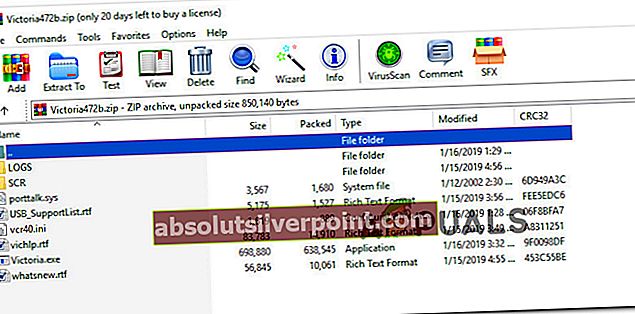
- Κάντε δεξί κλικ στο Victoria.exe και επιλέξτε Εκτέλεση ως διαχειριστής για να βεβαιωθείτε ότι το πρόγραμμα έχει δικαιώματα διαχειριστή.
- Πρώτα πράγματα πρώτα, επιλέξτε το σκληρό δίσκο που προκαλεί το "Ο δίσκος δεν έχει αρκετό χώρο για να αντικαταστήσει κακές συστάδες "σφάλμα πηγαίνοντας στο Πρότυπο και επιλέγοντας τη μονάδα δίσκου από το δεξί πλαίσιο.
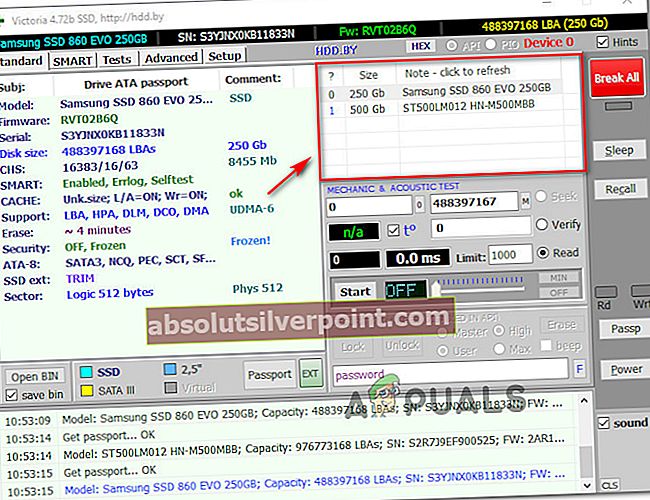
- Όχι, μεταβείτε στην καρτέλα Έξυπνη και κάντε κλικ στο κουμπί Λήψη SMART για μια λεπτομερή ανάλυση του τι συμβαίνει με τη μονάδα δίσκου σας. Τώρα, υπάρχουν δύο πράγματα που πρέπει να εξετάσουμε ενώ είμαστε εδώ. Αφού ολοκληρωθεί η ανάλυση, ελέγξτε το Κατανεμημένος αριθμός τομέων.Εάν ο αριθμός είναι υψηλότερος από 10, είναι σαφές ότι το σφάλμα δεν είναι ψευδώς θετικό και στην πραγματικότητα αντιμετωπίζετε κακούς τομείς. Επίσης, ελέγξτε την κατάσταση της μονάδας σας (κοντά στο Γίνε έξυπνος κουμπί) - εάν η κατάσταση είναι ΚΑΛΟΣ, πιθανότατα θα είστε σε θέση να επιλύσετε το πρόβλημα και να συνεχίσετε να χρησιμοποιείτε τον σκληρό δίσκο.
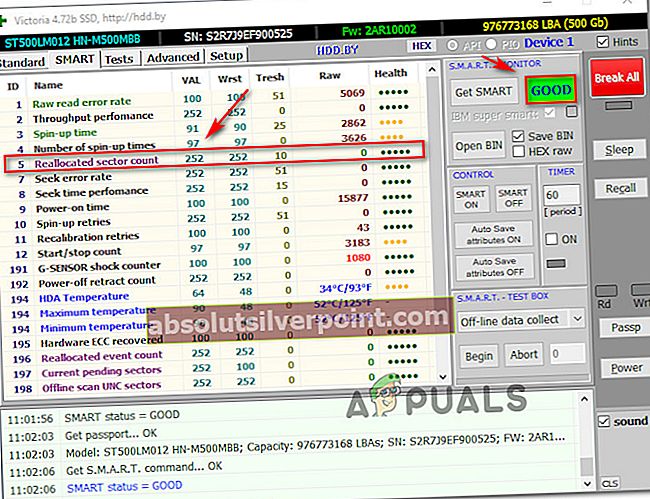
Σημείωση: Λάβετε υπόψη ότι η λειτουργία SMART δεν θα λειτουργεί με μονάδες USB.
- Μεταβείτε στο Δοκιμές καρτέλα και κάντε κλικ στο Σάρωση για σάρωση ξεκινήστε τη σάρωση της μονάδας δίσκου για τυχόν προβλήματα. Από προεπιλογή, το βοηθητικό πρόγραμμα έχει ρυθμιστεί ώστε να καλύπτει ολόκληρη τη μονάδα δίσκου, αλλά μπορείτε να προσαρμόσετε το Ξεκινήστε το LBA και ΤΕΛΟΣ LBA χαρακτηριστικά για να εστιάσετε την αναζήτηση, εάν γνωρίζετε πού βρίσκονται οι κακοί τομείς.

Σημείωση: Μπορείτε επίσης να χρησιμοποιήσετε το Γρήγορη σάρωση λειτουργία, αλλά σας προτείνουμε να μην το αναγνωρίσετε, καθώς ενδέχεται να μην αναγνωρίσετε κάποιους κακούς τομείς.
- Μόλις η σάρωση είναι σε εξέλιξη, μεταβείτε στο μενού κάτω από την ταχύτητα εγγραφής και επιλέξτε το Αναδιατύπωση εναλλαγή από τη λίστα. Αυτή η λειτουργία θα διασφαλίσει ότι το πρόγραμμα θα αντικαταστήσει τους κακούς τομείς με καλούς τομείς από την προστατευμένη περιοχή του δίσκου.
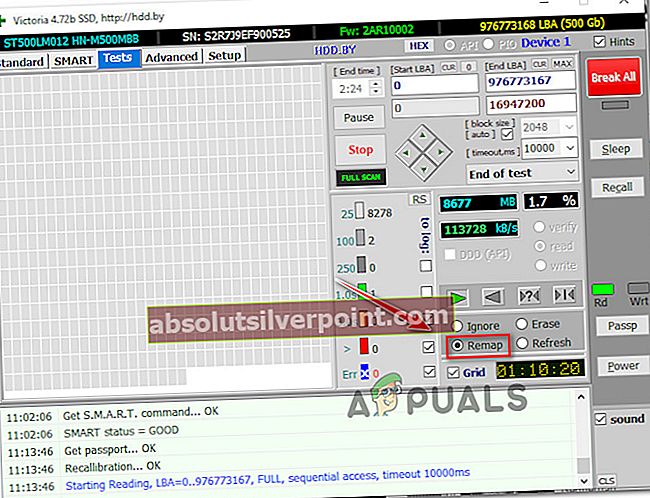
- Μόλις ολοκληρωθεί η σάρωση, κλείστε τη Victoria και εκτελέστε ξανά μια άλλη σάρωση CHKDSK για να δείτε εάν το πρόβλημα έχει επιλυθεί. Εάν εξακολουθείτε να αντιμετωπίζετε το ίδιο πρόβλημα, ανοίξτε το κέρδος Victoria, εκτελέστε άλλη σάρωση (όπως φαίνεται στο βήμα 7), αλλά αυτή τη φορά επιλέξτε Φρεσκάρω. Αυτό θα επιδιορθώσει τυχόν τομείς που έχουν υποστεί ζημιά σε επίπεδο λογισμικού.
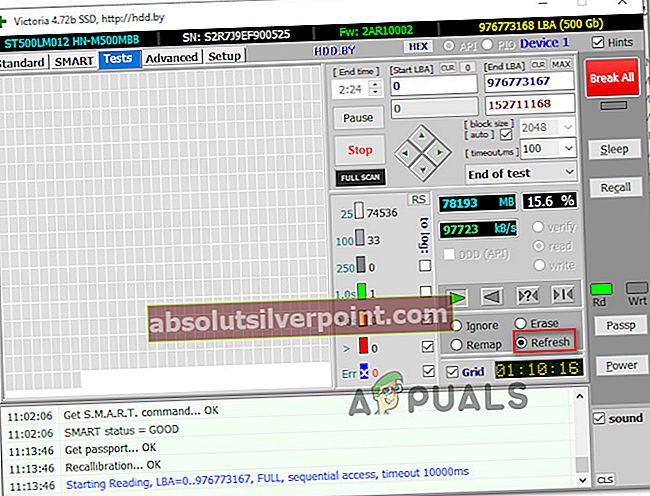
- Επανεκκινήστε τον υπολογιστή σας και δείτε εάν το"Ο δίσκος δεν έχει αρκετό χώρο για να αντικαταστήσει κακές συστάδες" το σφάλμα εξακολουθεί να εμφανίζεται στην επόμενη σάρωση CHKDSK.
Εάν διαπιστώσετε ότι η μέθοδος εξακολουθεί να εμφανίζεται, μεταβείτε στην επόμενη παρακάτω μέθοδο.
Μέθοδος 3: Δημιουργία αντιγράφων ασφαλείας της μονάδας δίσκου και αντικατάσταση της αποτυχημένης μονάδας
Εάν οι παραπάνω μέθοδοι δεν σας επέτρεψαν να επιλύσετε το μήνυμα σφάλματος, είναι προφανές ότι ο σκληρός δίσκος σας αποτυγχάνει. Εάν τόσο το βοηθητικό πρόγραμμα CHKDSK όσο και η Victoria δεν μπόρεσαν να αντικαταστήσουν τους κακούς τομείς με επιπλέον τομείς, είναι σαφές ότι έχετε έναν ανησυχητικά υψηλό αριθμό κατεστραμμένων τομέων.
Το πρόβλημα με αυτό είναι ότι δεν μπορείτε πραγματικά να σταματήσετε την αποτυχία ενός δίσκου που αποτύχει. Ο αριθμός των κακών τομέων θα συνεχίσει να αυξάνεται έως ότου τελικά καταργήσει τα δεδομένα σας.
Η καλύτερη πορεία δράσης, σε αυτήν την περίπτωση, είναι να δημιουργήσετε αντίγραφα ασφαλείας της μονάδας δίσκου σας το συντομότερο δυνατό και να αντικαταστήσετε τη μονάδα δίσκου που αποτύχει με μια νέα.
Η δημιουργία αντιγράφου ασφαλείας για την αποτυχημένη μονάδα δίσκου είναι εύκολη, καθώς υπάρχουν πολλά εργαλεία που θα σας βοηθήσουν να ολοκληρώσετε τη δουλειά. Δημοσιεύσαμε πρόσφατα ένα εξαιρετικό άρθρο σχετικά με το καλύτερο λογισμικό κλωνοποίησης που θα σας επιτρέψει να δημιουργήσετε αντίγραφα ασφαλείας των δεδομένων σας. Τσέκαρέ το (εδώ).